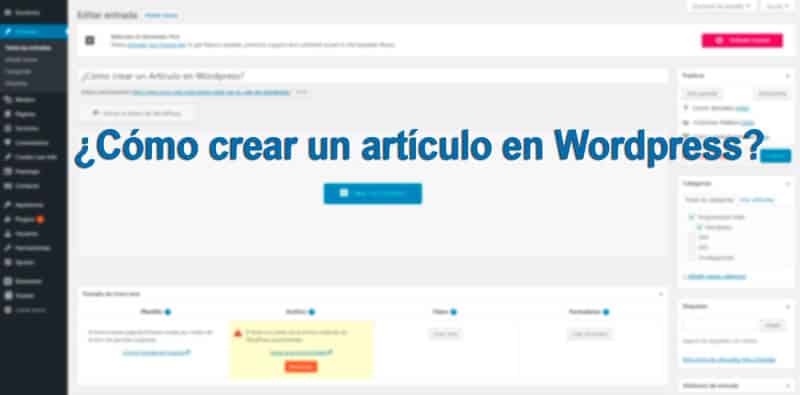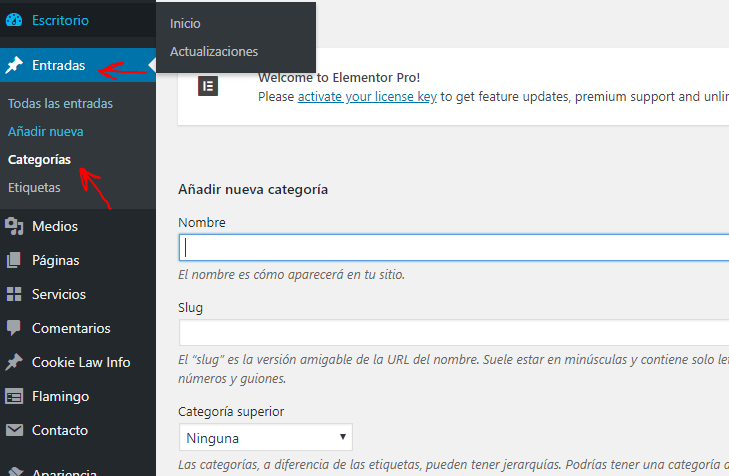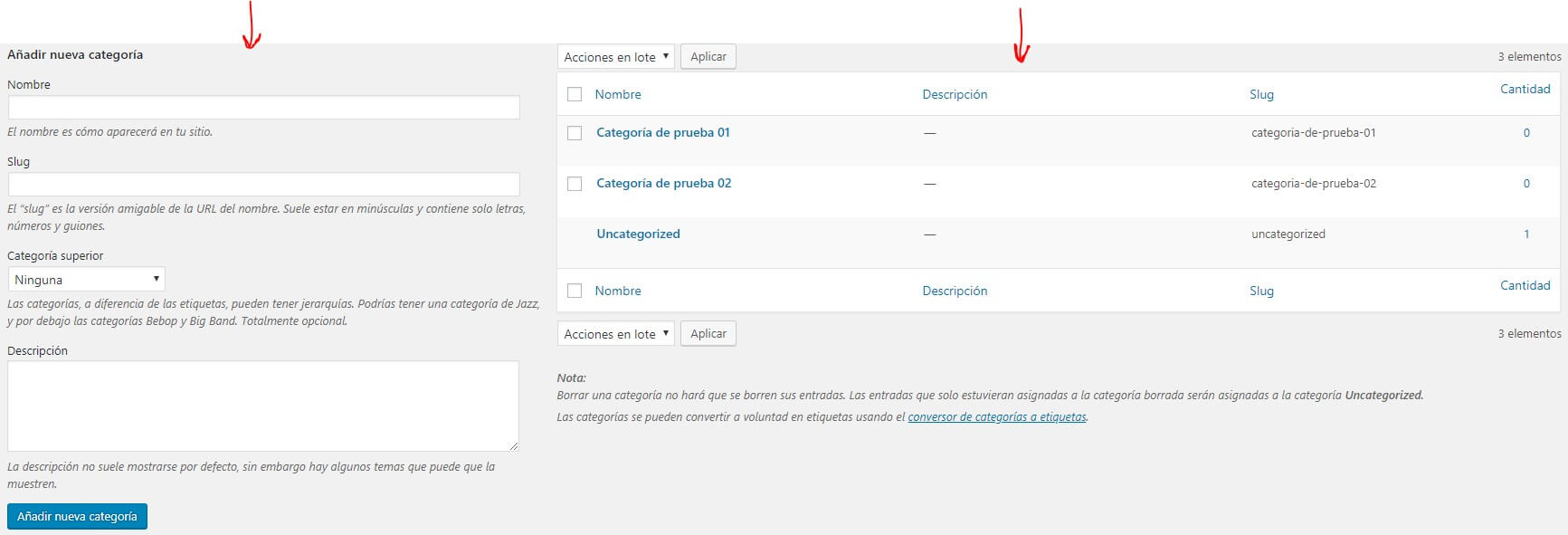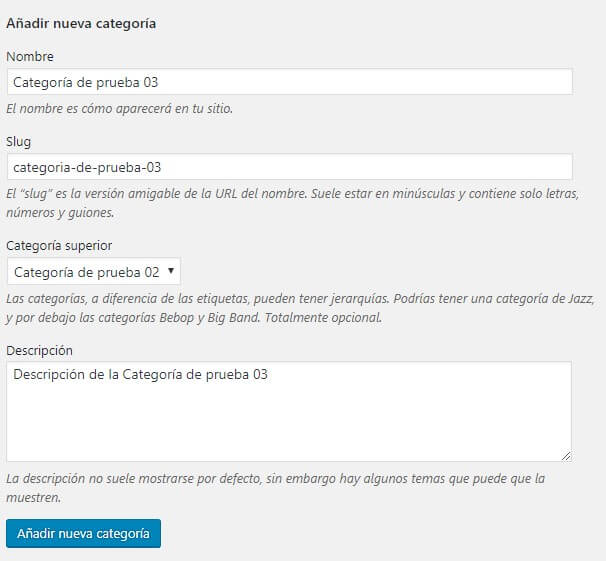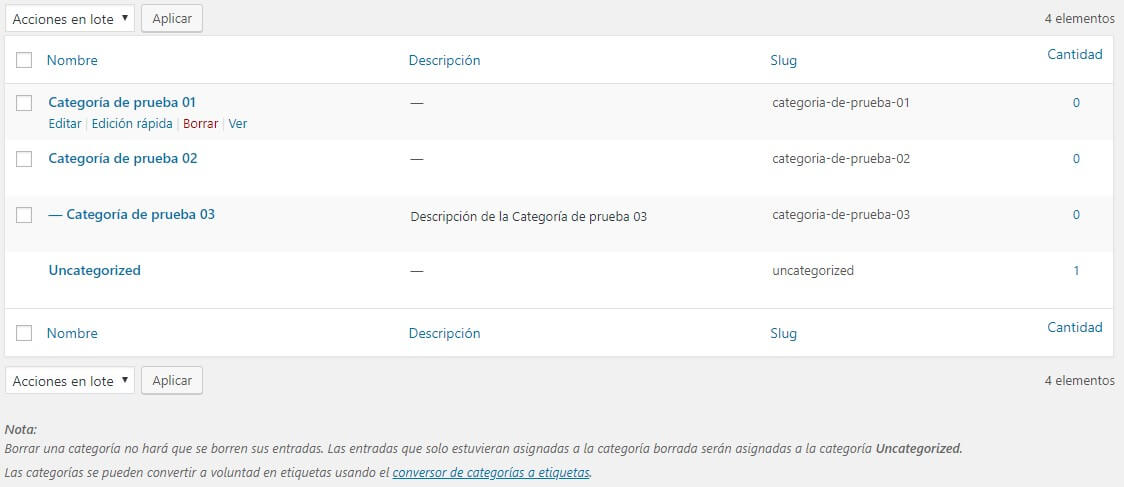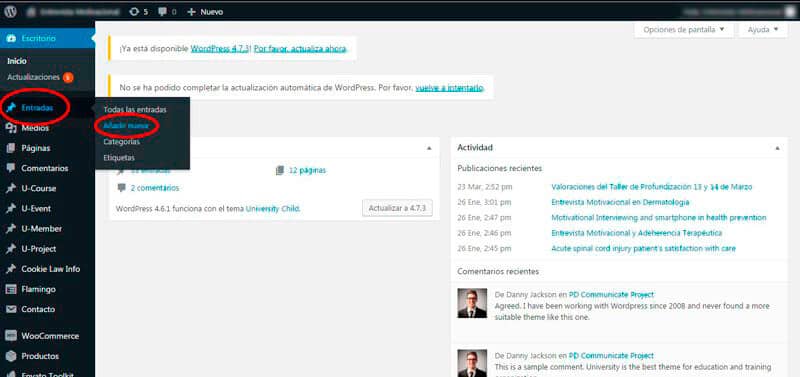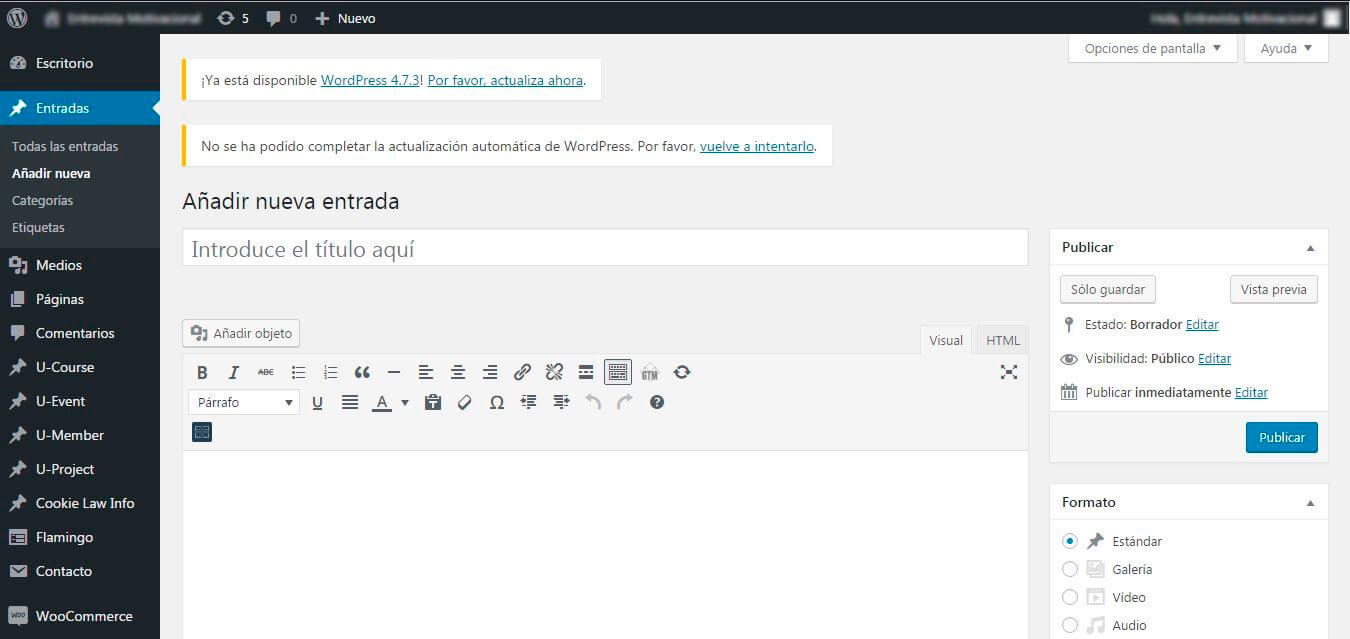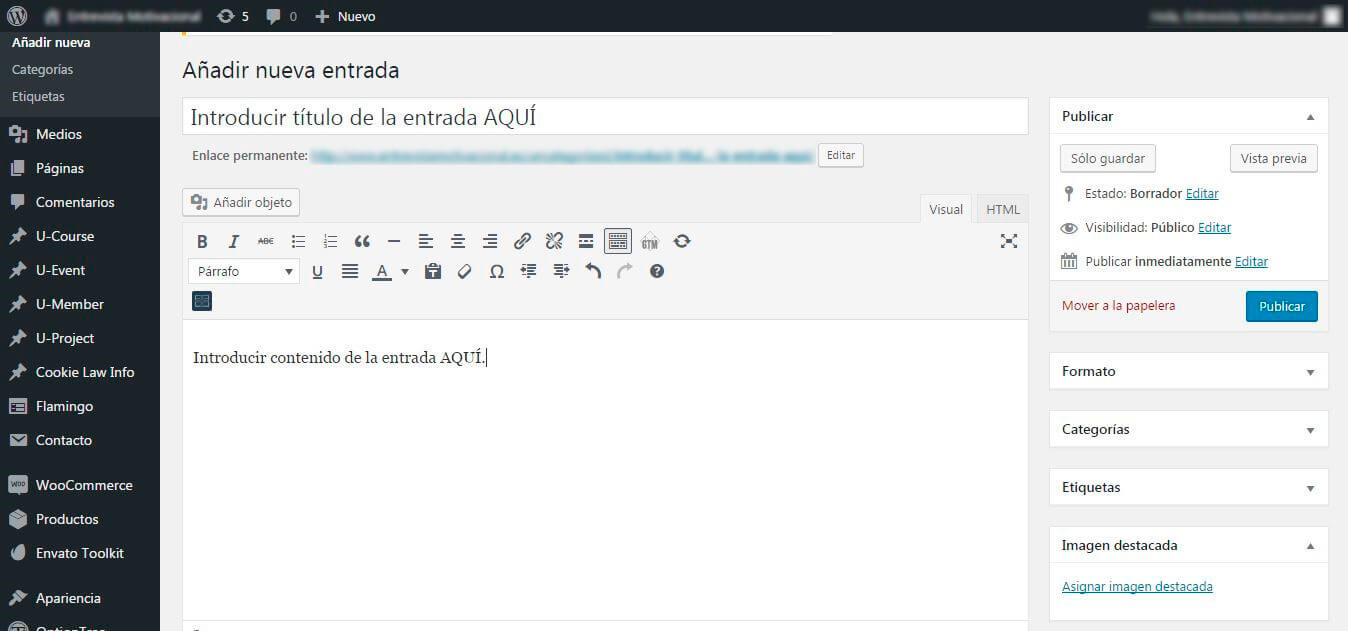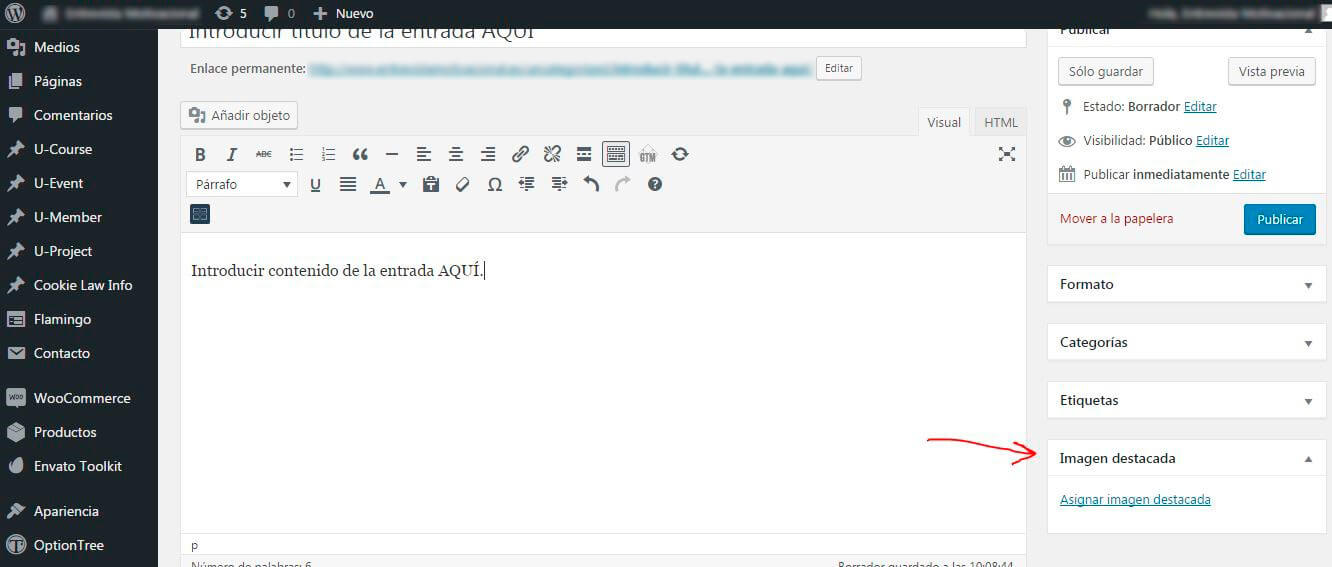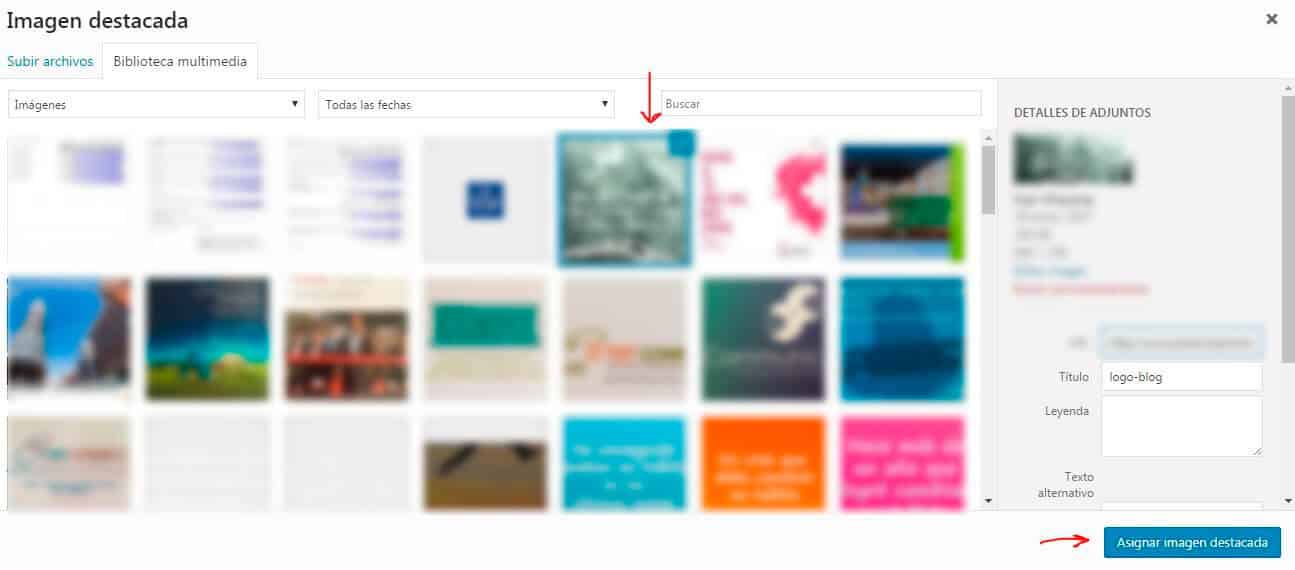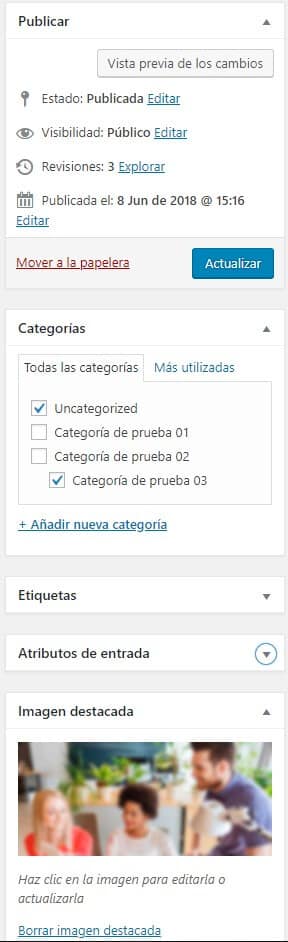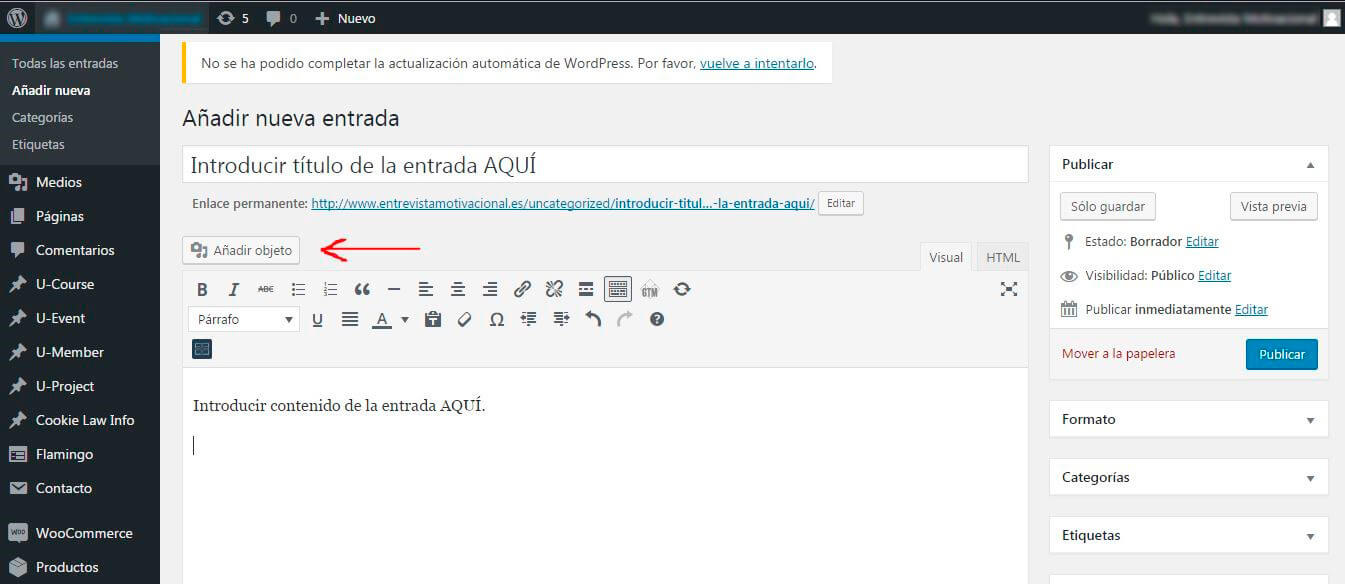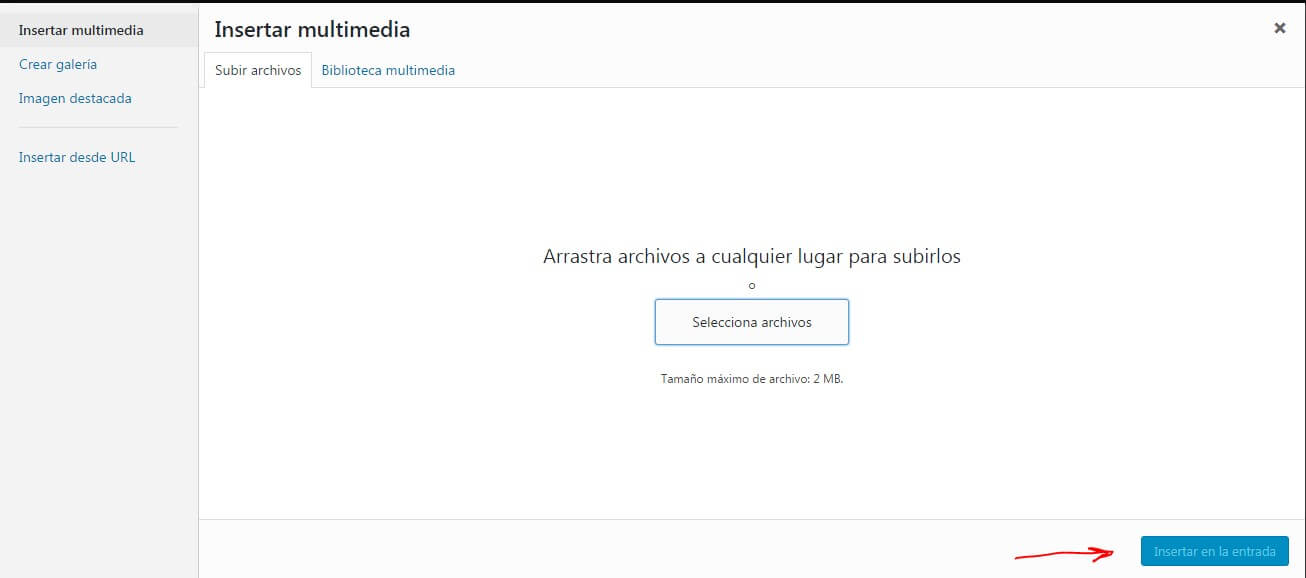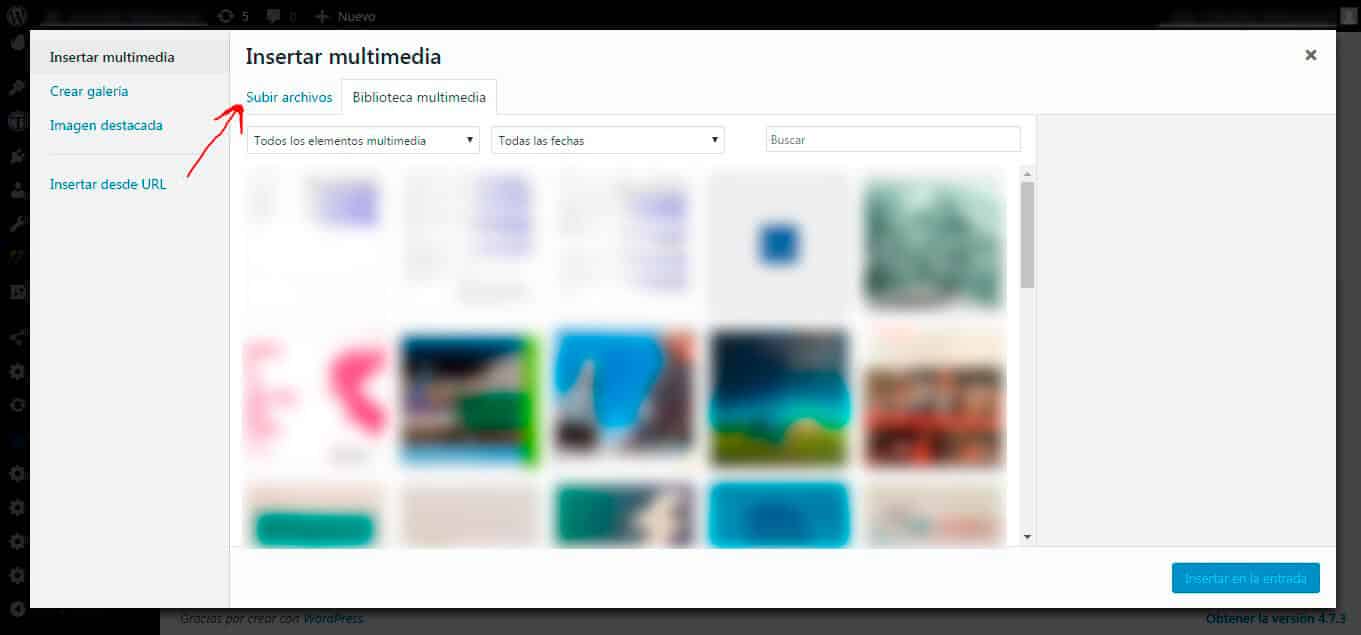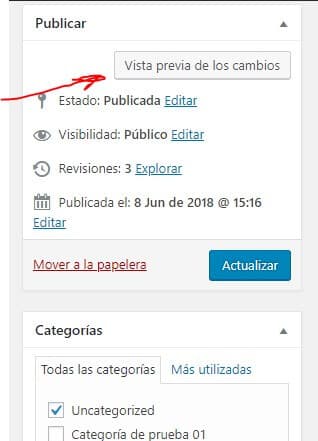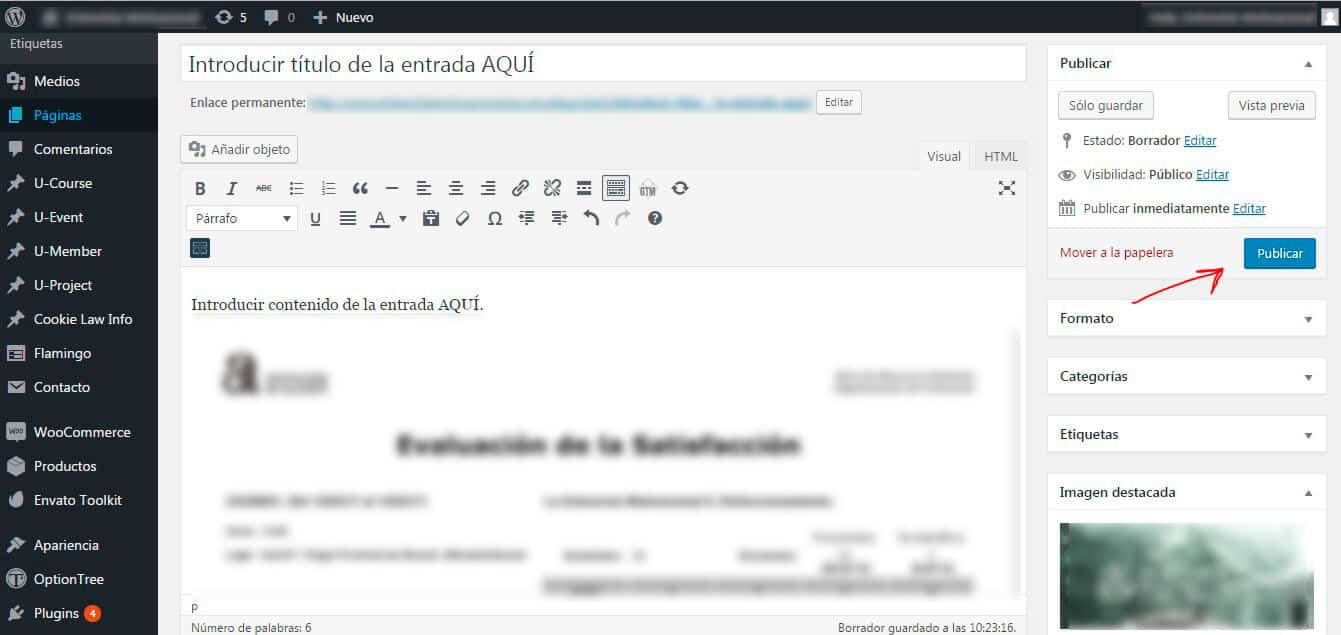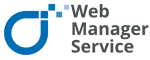Primero de todo has de entrar al panel de administración con tu usuario y contraseña.
Normalmente es introduciendo en la URL del navegador: www.tu-dominio.com/wp-admin.
Antes crear un artículo, has de introducir las Categorías del blog. Para ello, dirígete a la pestaña Entradas > Categorías.
Esta pantalla se divide en dos columnas o secciones:
- Columna izquierda se utiliza para añadir nuevas Categorías, configurar su URL, establecer una posible jerarquía entre categorías y añadir la descripción.
- Para añadir una nueva Categoría se ha de introducir el nombre.
- El Slug es la URL amigable del nombre, lo tendrás que escribir en minúsculas, sólo letras, números y separados por guiones en vez de espacios.
- En Categoría Superior podrás establecer una jerarquía entre Categorías, por ejemplo:
- Mascotas > Perros
- Mascotas > Gatos
- Finalmente haz clic en el botón “Añadir nueva Categoría”, verás que se añade a la columna de la derecha.
- Columna derecha se utiliza para ver/editar/eliminar las categorías ya existentes.
- Para ver una categoría haz clic en el nombre, se abrirá una pantalla dónde podrás ver los detalles y editarlos.
- Para eliminar, pasa el ratón por encima del nombre y aparecerán 4 botones debajo del nombre, haz clic en “Borrar”.
Una vez creadas las Categorías, dirígete al menú vertical de la izquierda del Administrador: Entradas > Añadir Nueva.
En esta página verás el editor de entradas de WordPress. Las partes más importantes de esta página son:
- Título de la Entrada:Introduce el título de tu post en este campo. En la web, se mostrará encima del contenido.
- Contenido de la Entrada:Puedes utilizar el editor de WordPress para añadir el contenido de la entrada.
- Asignar Categoría: Podrás asignar el articulo a una o varias categorías creadas en el primer apartado del tutorial.
- Imagen Destacada: Se encuentra en la columna de la derecha a la parte inferior. Aquí podrás seleccionar la imagen de tu post.
En la barra lateral de la derecha puedes Publicar tu entrada, asignar categorías y elegir una imagen destacada que aparecerá en la web, arriba de la entrada.
Tenemos dos tipos de imágenes para los artículos:
La imagen destacada que aparecerá en la web arriba de la entrada. Para asignar una imagen destacada en el artículo deberás de ir a la columna de la derecha a la parte inferior y clicar en el enlace de Asignar Imagen Destacada.
Una vez hayas clicado te aparecerá una ventana, dónde tendrás que buscar la imagen corporativa del blog, seleccionarla y clicar en el botón de la parte inferior derecha llamado Asignar Imagen Destacada.
El segundo tipo de imagen es la que aparecerá en el contenido. Para poder añadir una imagen en el contenido deberás de clicar en el botón de Añadir Objeto.
Se abrirá una ventana dónde deberás de dirigirte a Subir Archivos. Aquí seleccionaremos la imagen en JPG y le daremos al botón de Insertar en la entrada.
Para visualizar como aparecerá en la web sin tener que publicar el articulo, has de hacer clic en el botón de arriba a la derecha “Vista Previa”
Para finalizar deberás Guardar la entrada para que se vea en el BLOG de la página web. Para ello has de hacer clic en el botón de “PUBLICAR”.